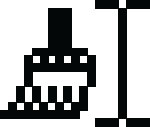Til að afrita snið í Word 2016, notarðu skrítið útlit Format Painter. Þetta er ekki þeytarkústur og það er örugglega ekki rakbursti. Nei, þetta er málningarpensill. Ekki nóg með það, heldur er hann líka sérstakur málningarpensill - einn sem stelur texta- og málsgreinasniði með því að fá hann að láni frá einum stað í skjalinu þínu og skvetta honum niður á annan. Það er Format Painter, og hér er hvernig það er notað:
Settu innsetningarbendilinn í miðjan textann sem hefur sniðið sem þú vilt afrita.
Hugsaðu um þetta skref sem að dýfa bursta í fötu af málningu.
Smelltu á Home flipann.
Í Klemmuspjald hópnum, smelltu á Format Painter skipanahnappinn.

Músarbendillinn breytist í pensil/I-geisla eins og sýnt er hér. Það er notað til að velja og endursníða texta.
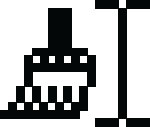
Leitaðu að textanum sem þú vilt breyta.
Veldu textann.
Dragðu yfir textann sem þú vilt breyta - til að „mála“ hann.
Voilà! Textanum er breytt.
Format Painter vinnur með staf- og málsgreinasniði, ekki með síðusniði.
Til að breyta sniði margra textabita, tvísmelltu á Format Painter. Þannig helst Format Painter músarbendillinn virkur, tilbúinn til að mála mikinn texta. Ýttu á Esc takkann til að hætta við hollenska strákaæðið þitt.
Ef þú ert þreyttur á músinni geturðu notað Ctrl+Shift+C lyklasamsetninguna til að afrita stafasniðið frá einum stað til annars. Notaðu Ctrl+Shift+V lyklasamsetninguna til að líma stafasniðið.
Þú getur einhvern veginn munað eftir því að nota Ctrl+Shift+C til að afrita stafasnið og nota Ctrl+Shift+V til að líma, því Ctrl+C og Ctrl+V eru afrita-og-líma flýtilyklar. Svolítið.
Ekki rugla Format Painter saman við auðkenningartólið, sem er að finna í Leturhópnum.